Először megmutattuk, milyen könnyen képes a számítógép kémprogramokkal, crapware-kkel és más nem kívánt szoftverekkel fertőződik meg - és ma megmutatjuk, hogyan tisztíthatja a rendszert a Spybot Search & Destroy alkalmazással.
A telepítés fontos részei
A Spybot Search & Destroy telepítése közben két ablak van, amelyekre különös figyelmet kell fordítania.
Itt láthatja az Összetevők kiválasztása ablakot. Javasoljuk, hogy a „Frissítések azonnali letöltése” és a „Biztonsági központ integrálása” lehetőség legyen kiválasztva.
Megjegyzés: A telepítés után még lehet néhány kisebb frissítés, amely letölthető.
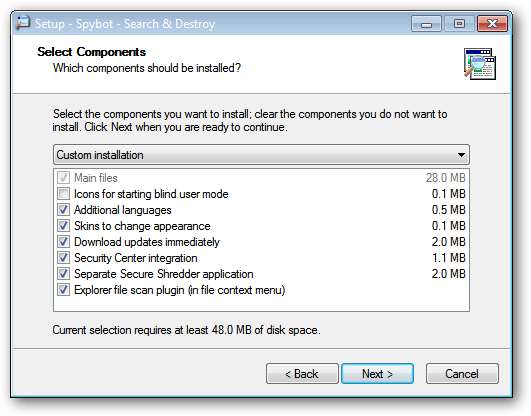
A Kiegészítő feladatok ablakban mindenképpen ajánlott ellenőrizni, hogy mind az „Internet Explorer védelem használata (SDHelper)”, mind a „Rendszerbeállítások védelme (teaidőzítő) használata” ki van-e jelölve. Ez további védelmet nyújt a rendszerének.
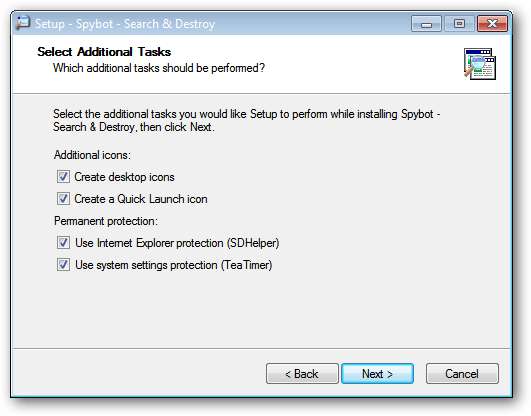
Rosszindulatú programok keresése
Miután befejezte a Spybot Search & Destroy telepítését és az első indítását, a szoftverrel történő szkennelés előtt megkérdezi, hogy szeretne-e „Registry Backup” -ot készíteni. Javasoljuk, hogy készítsen biztonsági másolatot ... elvégre a biztonsági mentések mindig jó dolgok.
Amint az a következő képernyőképen látható, a Spybot Search & Destroy már keményen dolgozott rosszindulatú programok elkapásában, miközben még az indítás után még az eredeti beállítási folyamatban volt ( nagyon csodálatos! ). Tudva, hogy mindkettő rosszindulatú program volt, úgy döntöttünk, hogy mindkét folyamatot leállítjuk és töröljük.
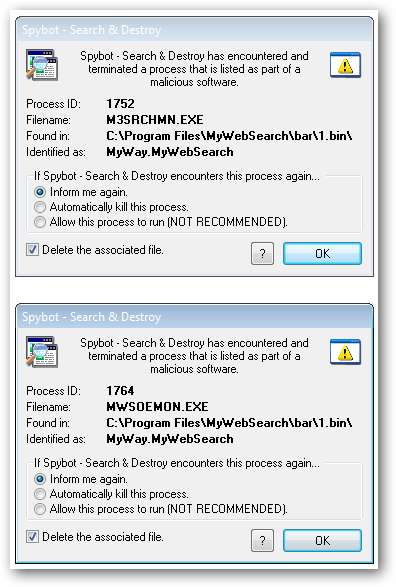
Miután a kezdeti beállítási folyamat befejeződött, megjelenik a Fő Kezdőlap. Innen kiválaszthatja, hogy melyik műveletet szeretné végrehajtani. Például úgy döntöttünk, hogy a „Frissítések keresése” lehetőséget választjuk arra az esetre, ha bármi más elérhető lenne (ajánlott).
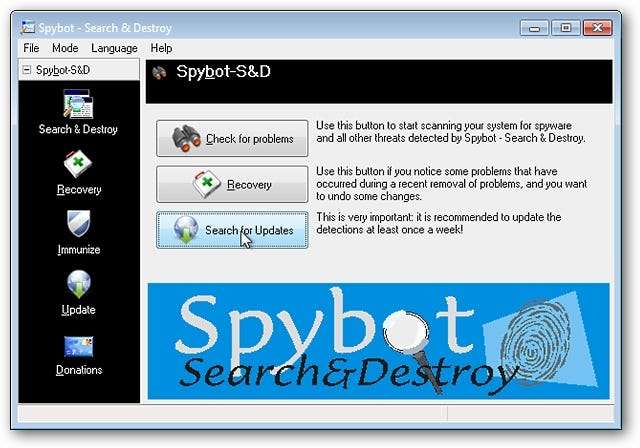
Mint láthatja, további frissítések voltak elérhetőek az immunizálási adatbázishoz, a telepítési folyamat során kiválasztott Tea Timer szolgáltatáshoz és egy angol nyelvű leíró fájlhoz. Miután befejezte az elérhető frissítések letöltését, kattintson a „Kilépés” gombra a Frissítések ablak bezárásához.
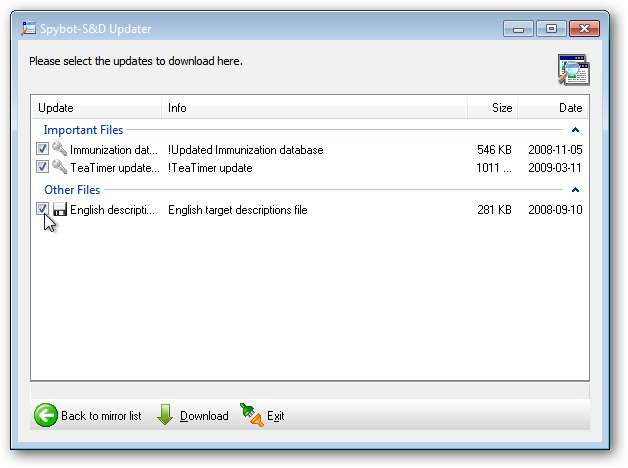
Amint a Frissítések ablak bezárul, visszatér a fő Kezdőlapra. Itt az ideje, hogy folytassuk és immunizáljuk a rendszert. Itt láthatja az alkalmazható immunizálás mennyiségét (Védtelen versus Védett). Az immunizálás alkalmazásához kattintson a „Green Plus Sign Immunize” gombra. Ez nem csak a telepített böngészőknek nyújt segítséget, hanem a Hosts File-jának is.
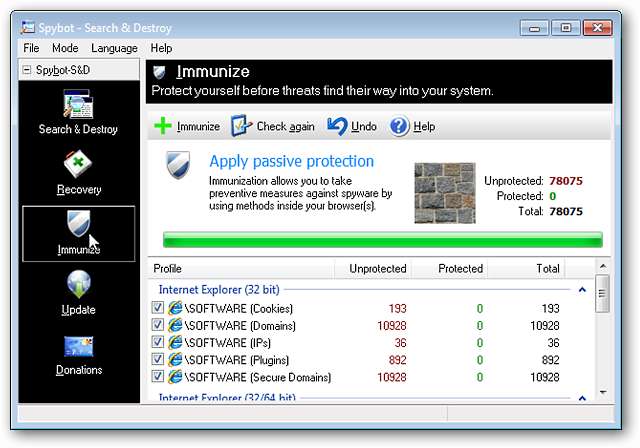
Az immunizálás befejezése után láthatja a számok elmozdulását a „Védtelen” -ről a „Védett” -re. Itt az ideje elkezdeni keresni a rosszindulatú programokat. Kattintson az ablak bal oldalán található „Keresés és megsemmisítés” gombra.
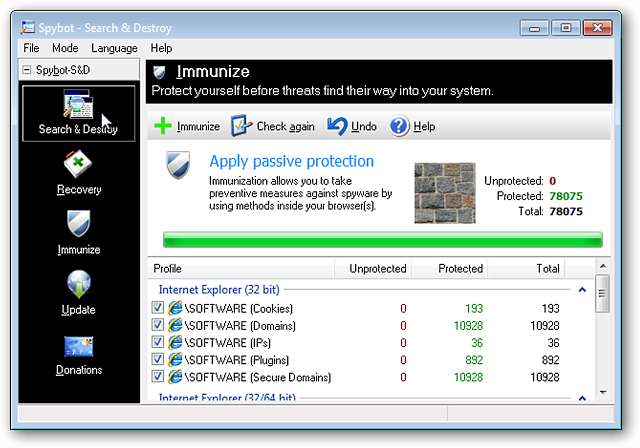
A beolvasás megkezdéséhez kattintson a „Problémák ellenőrzése” gombra.
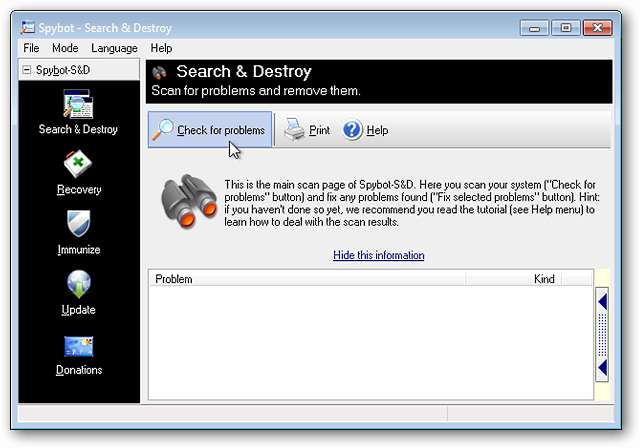
A beolvasás megkezdése után könnyedén nyomon követheti az előrehaladást az ablak legalsó részén található színsáv és numerikus számláló segítségével. Azt is láthatja, hogy a Spybot Search & Destroy milyen típusú rosszindulatú programot keres egy adott pillanatban a numerikus számláló mellett.
A példarendszerünk beolvasása közben láthatja, hogy a Spybot Search & Destroy összeállította a már megtalált rosszindulatú programok (mennyiség és típus) listáját.
Megjegyzés: A Spybot Search & Destroy eltart egy ideig a vizsgálat befejezéséig, ezért legyen türelmes. A várakozás megéri!
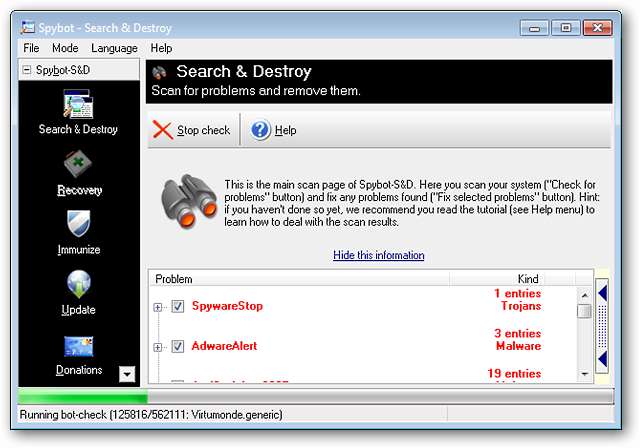
Miután a szkennelés befejeződött
Miután a Spybot Search & Destroy befejezte a rosszindulatú programok keresését, felsorolja az ablak bal alsó sarkában található problémák számát. Az ablak fő részén a megtaláltak összeállított listája látható.
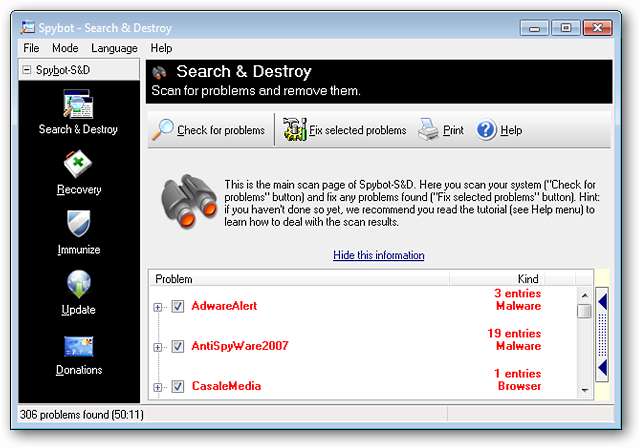
Az egyes bejegyzések melletti „Plusz jel” gombra kattintva megtekintheti az egyes talált elemekről (azaz a Rendszerleíró érték, Fájl, Hely) vonatkozó információkat. Az összeállított lista nagyszerű tulajdonsága, hogy átnézheti a hamis pozitív eredményeket (ha vannak ilyenek), és törölheti az adott bejegyzések kijelölését. Nagyon konkrét lehet abban, amit eltávolít vagy nem ( nagyon szép! ).
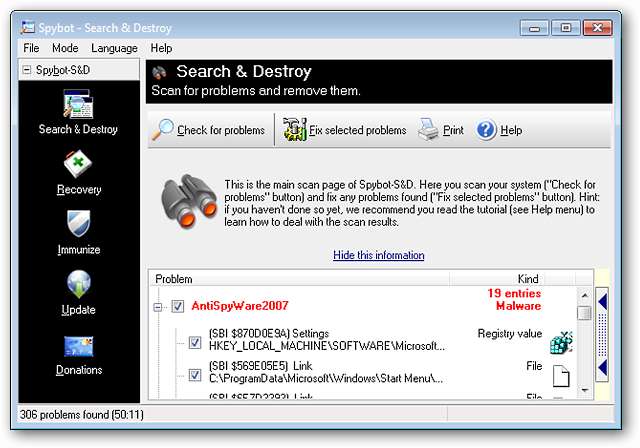
A rosszindulatú program eltávolítása
Miután ellenőrizte az összeállított listát, kattintson a „Kijelölt problémák megoldása” elemre. Ezután megjelenik egy megerősítő ablak, amely megkérdezi, hogy folytatja-e. A kártevő eltávolításának megkezdéséhez válassza az „Igen” lehetőséget.

Az összeállított listán minden rosszindulatú program sikeresen eltávolított bejegyzése mellett egy nagy zöld pipa lesz. Ha a felfedezett rosszindulatú programok egy része jelenleg aktív használatban van, dönthet úgy, hogy eltávolítja ezeket az elemeket a számítógép újraindításakor. Az opció aktiválásához válassza az „Igen” lehetőséget.
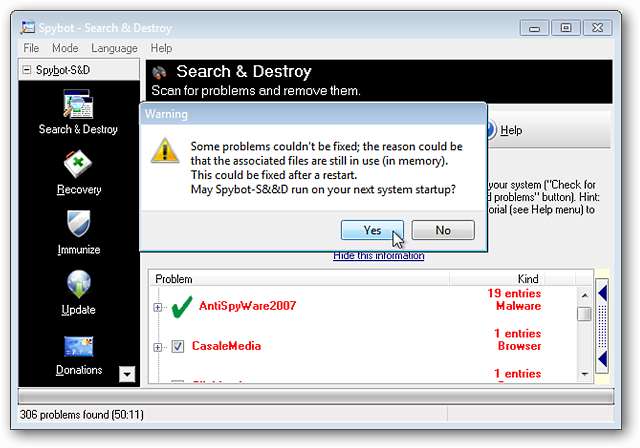
Miután rákattintott a fenti megerősítési ablakra, a következő üzenetablak jelenik meg, amely részletesen bemutatja a kijavított problémák számát. Ha vannak olyan problémák, amelyeket az újraindítás során kijavítanak, azok is megjelennek, és a számítógép újraindítását kéri. Az újraindításhoz válassza az „OK” lehetőséget.
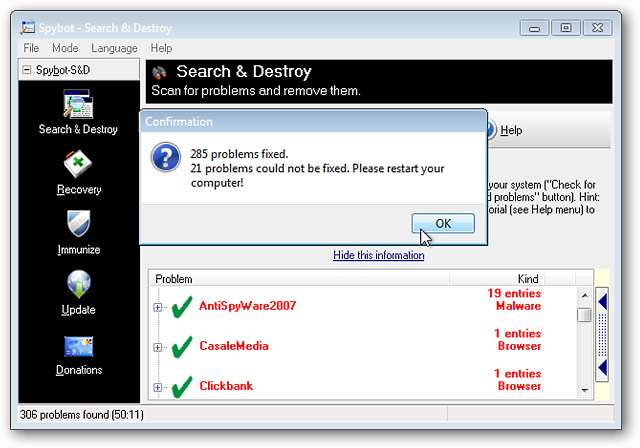
Rosszindulatú programok eltávolítása újraindítás közben
Ha rosszindulatú programja van, amelyet eltávolítanak az újraindítás során, a Spybot Search & Destroy egy teljesen új vizsgálatot is végez a folyamat során, arra az esetre, ha bármilyen rosszindulatú program megpróbálja helyreállítani magát az újraindítás során. A rendszer addig nem fejezi be az újraindítást, amíg a vizsgálat be nem fejeződik, így várhatóan fekete képernyőt lát.
Megjegyzés: A beolvasás valószínűleg hosszabb ideig tart, mint a szokásos vizsgálat, ezért ha várna valami másra, vagy elolvasandó könyvre, nyugodtan tegye meg. A Spybot Search & Destroy értesíti Önt, ha elkészült.
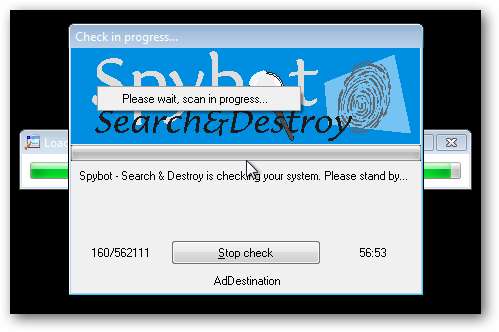
Mint a példánkból látható, a rosszindulatú programok egy része valóban megpróbálta helyreállítani magát az újraindítás során, de a Spybot Search & Destroy könnyen elkapta. A talált rosszindulatú programok eltávolításához válassza a „Kijelölt problémák megoldása” lehetőséget. Miután rákattintott a „Kijelölt problémák megoldása” gombra, a rendszere befejezi az újraindítást.
A példarendszerünkben az újra helyreállításukat megkísérlő folyamatok indító bejegyzései létrehozták az ismétlődő pillanatnyi felugró ablakokat olyan üzenetekkel, amelyek megmutatták, hogy nem sikerült betölteni őket. Ezért javasoljuk, hogy folytassa az újrakezdést ezen a ponton. Miután a rendszer újraindult, dőljön hátra, és élvezze, hogy a rendszere milyen tisztává vált!
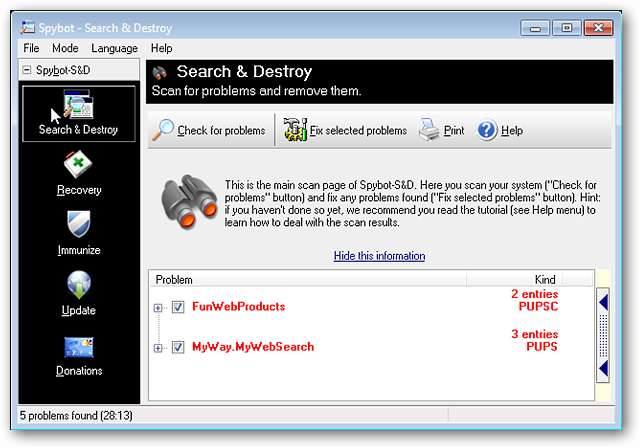
Következtetés
Bár a Spybot Search & Destroy nem a leggyorsabb kártevőirtó szoftver, nagyon aprólékos és hatékony a rosszindulatú programok kiküszöbölésében a számítógépes rendszerből. Tehát ez mindenképpen ajánlott anti-malware alkalmazás.
Töltse le a Spybot Search & Destroy programot (1.6.2 verzió)
Következő lépés: Spyware tisztítása Ad-Aware segítségével
Már megmutattuk, milyen könnyen megfertőzheti a rendszert, majd megtisztíthatja a Spybot-tal, de maradjon velünk, mert holnap megmutatjuk, hogyan lehet eltávolítani a spyware-eket az Ad-Aware segítségével, majd a hét későbbi részén átfutunk ugyanez a helyzet a MalwareBytes programmal is.






